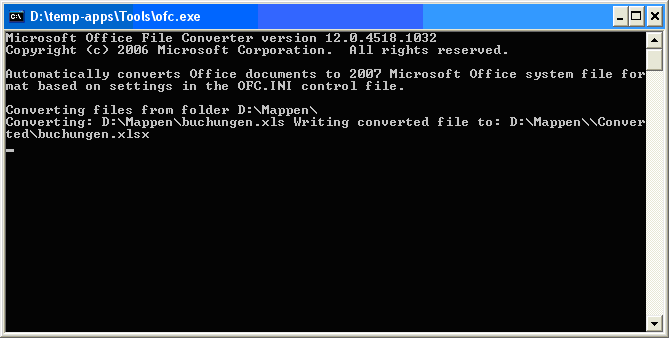
Arbeitsmappen ins das XLSX-Format umwandeln
Mit der Einführung von Excel 2007 wurde auch das Standard-Speicherformat von Excel-Dateien umgestellt. Anstelle der Dateiendung XLS verwenden die Dateien ab Excel 2007 die Endung XLSX.
Auf zahlreichen Rechnern liegen aber immer noch Unmengen an Arbeitsmappen im XLS-Format der Vorgängerversionen. Diese kann Excel 2007 zwar verarbeiten, aber praktischer wäre doch ein einheitliches Format.
Der Aufwand für die manuelle Umwandlung der Arbeitsmappen vom alten Format in das neue hält viele Unternehmen, die zum Teil noch Tausende alter Tabellen haben, von der Konvertierung ab.
Abhilfe schafft ein Tool, mit dem Sie Excel-Arbeitsmappen ganz schnell und automatisiert in das neue Dateiformat konvertieren können. Mit dem kostenlosen "Microsoft Office Migration Planning Manager" wandeln Sie den Inhalt eines kompletten Ordners vom XLS- in das XLSX-Format um. Sie finden das Tool auf der Webseite von Microsoft unter der folgenden Adresse:
Nach dem Herunterladen öffnen Sie Ihren Download-Ordner und starten die abgerufene Datei, um den Installationsvorgang zu starten. Sie akzeptieren die Lizenzbedingungen und legen den Ordner fest, in den die Dateien des Tools installiert werden sollen. Nach ein paar Sekunden vermeldet die folgende Box, dass die Dateien entpackt sind:

Für den Einsatz des Konvertierungs-Tools benötigen Sie das "Office Compatibility Pack" von Microsoft. Beachten Sie unbedingt, dass es auch dann erforderlich ist, wenn auf dem Rechner Office 2007 bereits installiert ist. Das Compatibility Pack können Sie unter der folgenden Adresse kostenlos herunterladen:
Starten Sie die Installation des Compatibility Packs mit einem Doppelklick. Folgen Sie dann den Anweisungen auf dem Bildschirm, bis die Installation beendet ist.
Anschließend öffnen Sie den Ordner, in den Sie die Dateien des Konvertierungs-Tools entpackt haben. Dort finden Sie den Unterordner "Tools". Aus diesem laden Sie die Datei OFC.INI in einen Text-Editor. Die folgende Abbildung zeigt die Datei OFC.INI im Windows-Editor:

Mit dem Editor suchen Sie im geladenen Dokument nach der folgenden Zeile:
;fldr=C:\Documents and Settings\Administrator\My Documents
In dieser Zeile löschen Sie vorne das Semikolon. Hinter dem Gleichheitszeichen tragen Sie den Pfad zu dem Ordner ein, in dem sich die XLS-Dateien befinden, die Sie konvertieren möchten.
Anschließend speichern Sie die Änderungen und schließen die Datei. Für den Start der Konvertierung führen Sie im Ordner "Tools" auf der Datei OFC.EXE einen Doppelklick aus.
Das Tool beginnt daraufhin in einem kleinen, schlecht lesbaren DOS-Fenster mit der Umwandlung und zeigt Ihnen an, welche Dateien bearbeitet werden. Die folgende Abbildung zeigt die Konvertierung.

Sobald die Konvertierung Ihrer Arbeitsmappen abgeschlossen ist, wird das Fenster geschlossen. In dem Ordner, in dem sich die zu konvertierenden Daten befinden, hat das Tool einen Unterordner mit dem Namen "Converted" angelegt. In diesem befinden sich die Arbeitsmappen im neuen XLSX-Format. Die Mappen im XLS-Format bleiben im ursprünglichen Ordner erhalten.










